El calendario es una de las herramientas utilizadas por la mayoría de las personas para ver la hora, como la fecha y el día. Puedes comprarlo fácilmente en muchos lugares. Pero, ¿sabías que puedes hacerlo tú mismo? No, no utilice aplicaciones de terceros como Photoshop o Corel Draw. Solo necesita una de las aplicaciones que probablemente abre con más frecuencia, a saber, Microsoft Excel.
Sí, con solo usar Microsoft Excel y algunas fórmulas simples, puede obtener fácilmente un calendario simple. En este artículo, le daremos algunos pasos sobre cómo crear fácilmente un calendario en Excel.
Cómo crear un calendario en Excel
En este tutorial, usaré Microsoft Excel 2016, pero creo que este tutorial sigue siendo relevante y se puede usar en Microsoft Excel en algunas versiones anteriores. Estos son los pasos para crear un calendario en Excel:
1. En primer lugar, por supuesto, debe abrir la aplicación Microsoft Excel en su computadora.
2. A continuación, en la hoja de cálculo de Excel, cree una tabla como la siguiente.
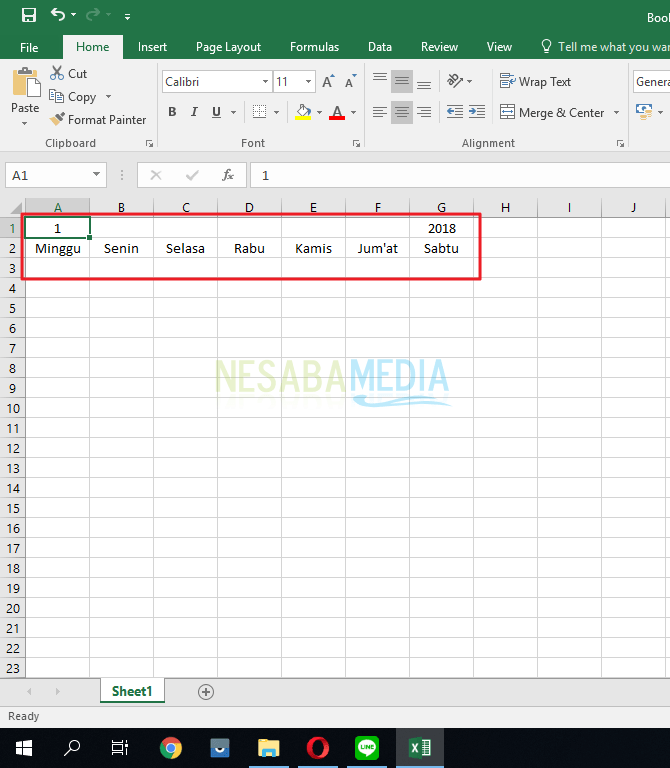
3. Bloquear en la celda B1 a F1luego en la cinta Casahaga clic Fusionar y centrar para que todas las celdas del área se fusionen en una sola.
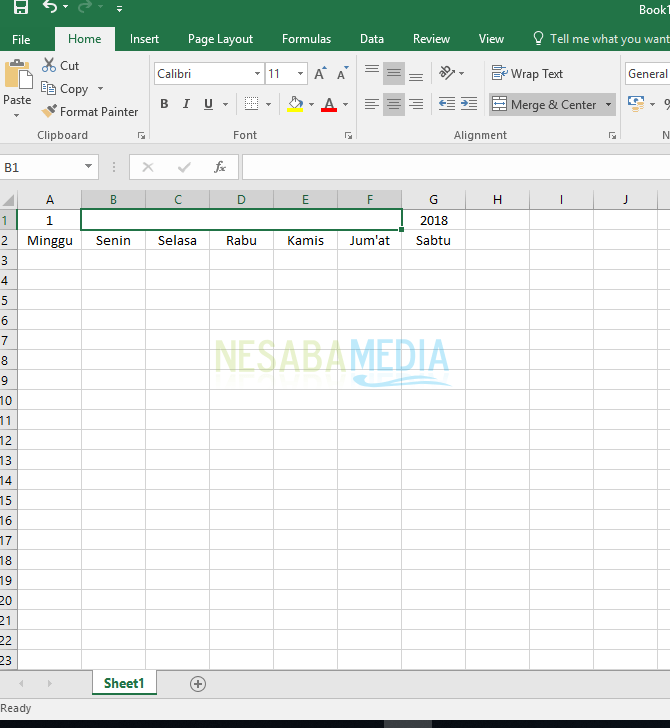
4. Escriba la siguiente fórmula en la celda que acaba de fusionar:
=DATE(G1;A1;1)
Esta fórmula o fórmula pretende mostrar la fecha con la estructura: año, mes, fecha.
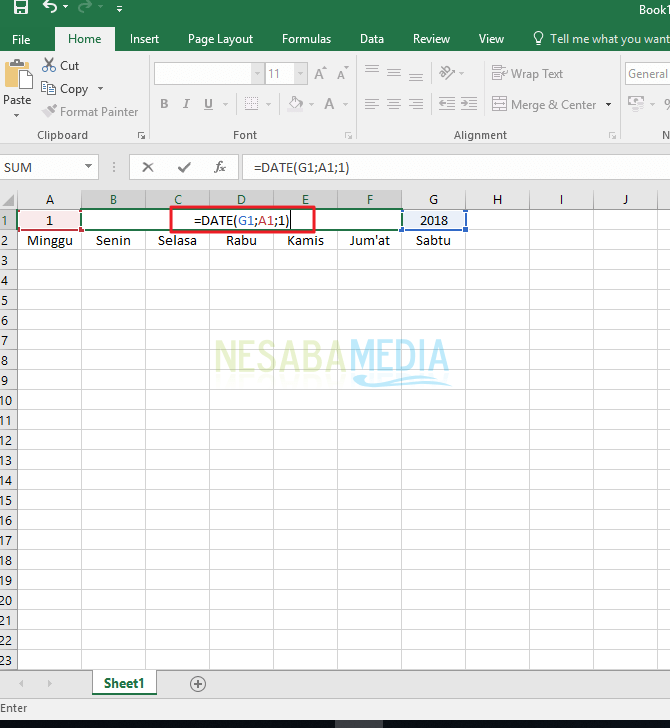
5. Al final, la fórmula anterior cambiará como se muestra a continuación. Pero desafortunadamente este no es el formato que estamos buscando. Estamos buscando un formato que muestre el nombre del mes y el año.
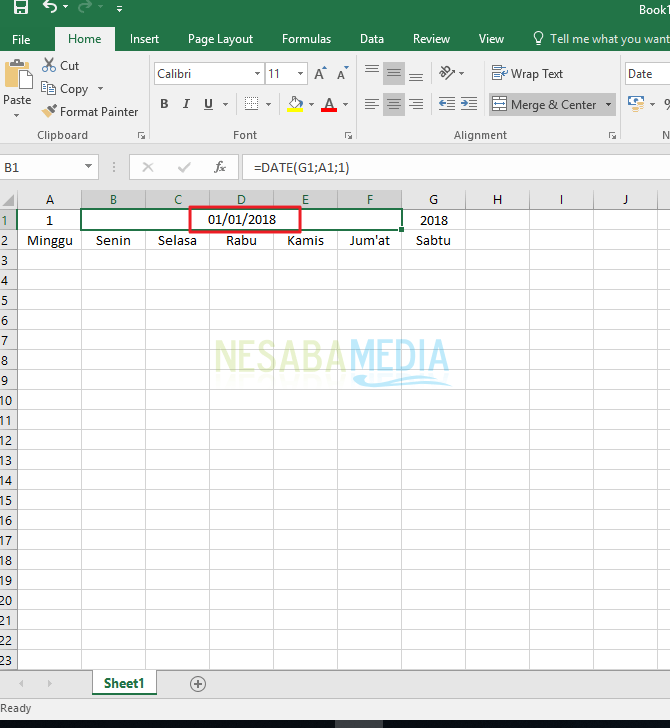
6. Para obtener el formato que queremos, haga clic derecho en la misma celda, luego seleccione Formato de celda. Asegúrate de estar en la pestaña Número luego seleccione Personalizado. En el campo Escribe escribir:
[$-21]mmmm yyyy
Código [$-21] en esta fórmula es mostrar el formato de fecha en indonesio, mientras que mmmm es la fórmula para mostrar el mes y aaaa es la fórmula para mostrar el año. Si es así, haga clic en OK.
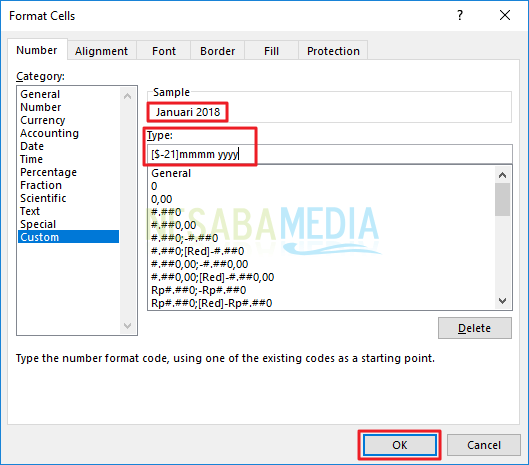
7. A continuación, verá que la celda ha cambiado su formato para ser como se muestra a continuación.

8. Luego, el siguiente paso es poner la fecha en el mes. Coloque el cursor del mouse en la primera celda debajo del día de la semana, luego escriba esta fórmula:
=B1-WEEKDAY(B1)+1
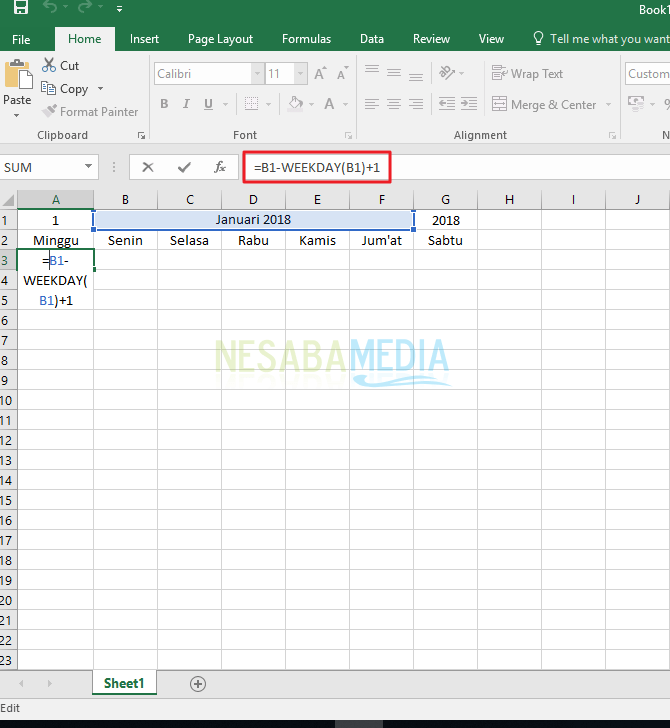
9. Después de hacer clic en entrar en la fórmula anterior, el resultado es un formato de fecha dd/mm/aaaa. Pero solo necesitamos la fecha. Para cambiarlo, haga clic derecho en la celda, luego seleccione Formato de celda. en la pestaña Númeroescoger Personalizado. En el campo Escribellénalo con dd luego haga clic en Aceptar.
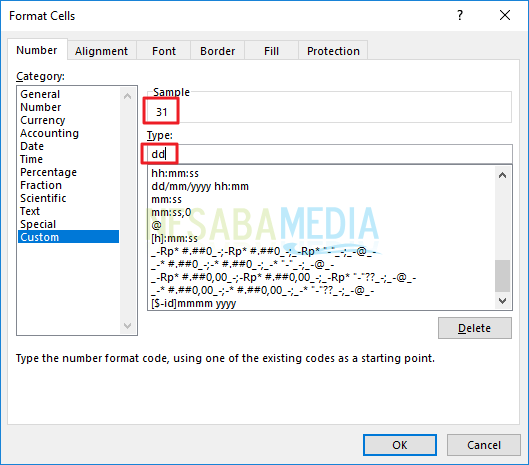
10. Luego podrá ver que la celda ha cambiado solo al formato de fecha.
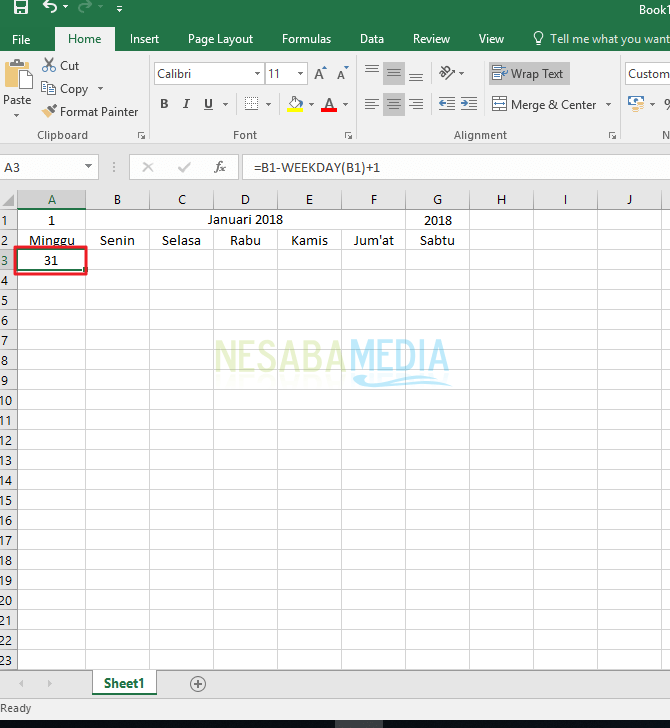
11. Para completar la fecha, vaya a la siguiente celda y escriba la fórmula:
=A3+1
Esta fórmula sirve para pasar la fecha de la celda A3 a la celda siguiente.
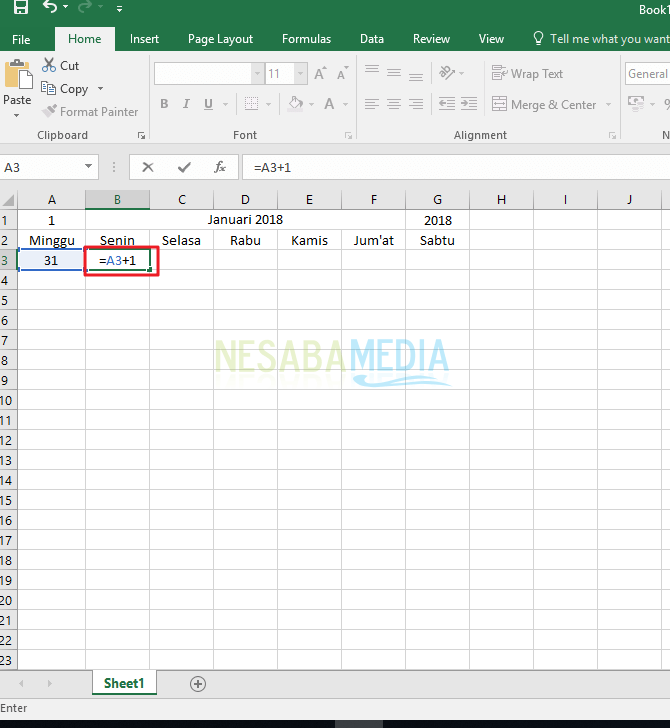
12. Como resultado, la celda B3 contiene la fecha que continúa desde la celda A3 como se muestra en la figura.
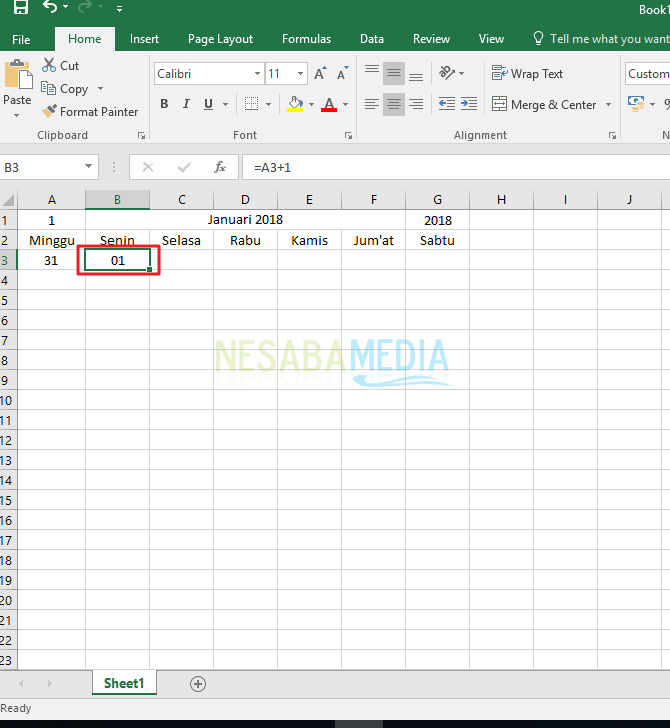
13. Luego continúa en la siguiente celda con la fórmula
“=A3+2”
y la siguiente celda
“=A3+3”
y así sucesivamente hasta que la celda esté debajo del sábado, luego continúa en la celda A4 debajo del domingo y así sucesivamente hasta que
“=A3+35”
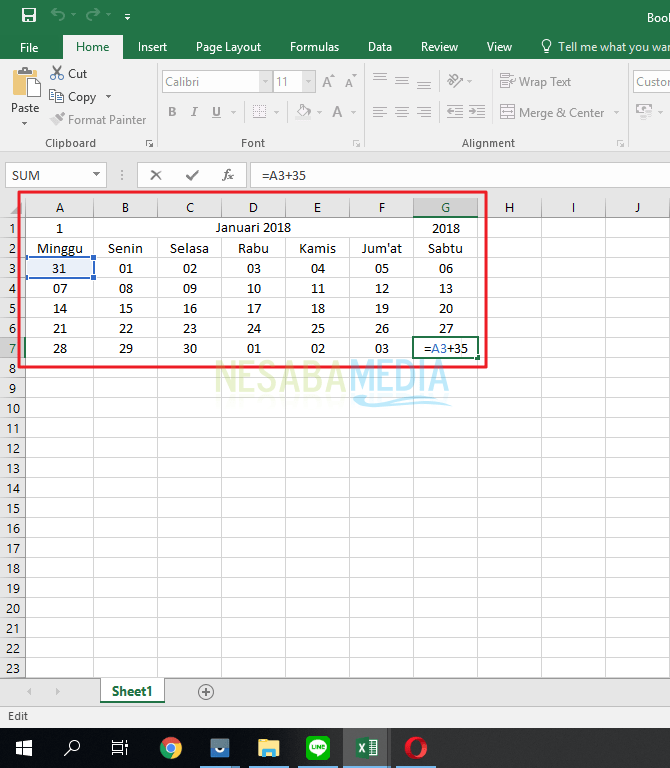
14. Pula un poco (Dé rojo a la fuente debajo de la columna “Domingo”, etc.) para embellecer la mesa. Finalmente, obtendrá un calendario personal simple creado con Excel.
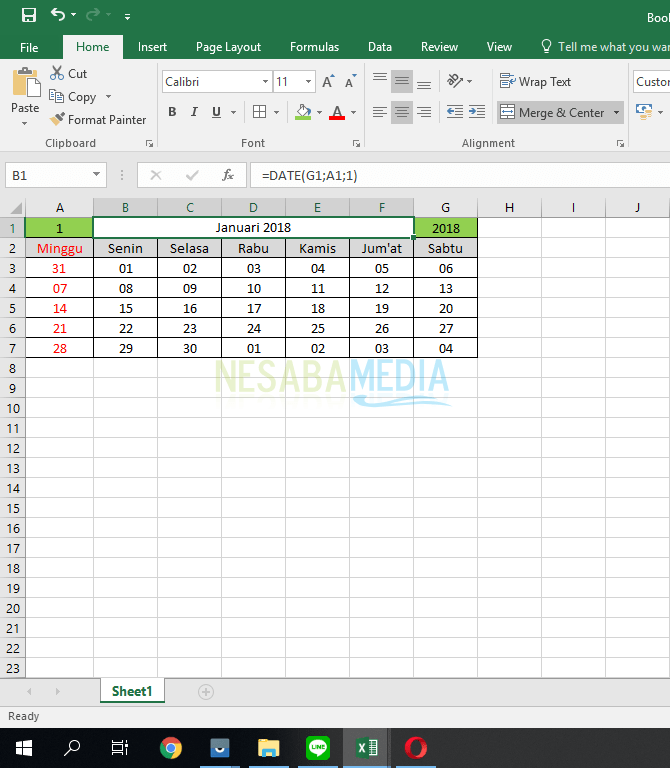
15. Pero todavía puedes ver en la parte superior e inferior del calendario que hay fechas fuera del mes. Para que nos sea más fácil ver el calendario, sería mejor que diferenciáramos las fechas por color. El método, bloquear todas las celdas que contienen fecha.
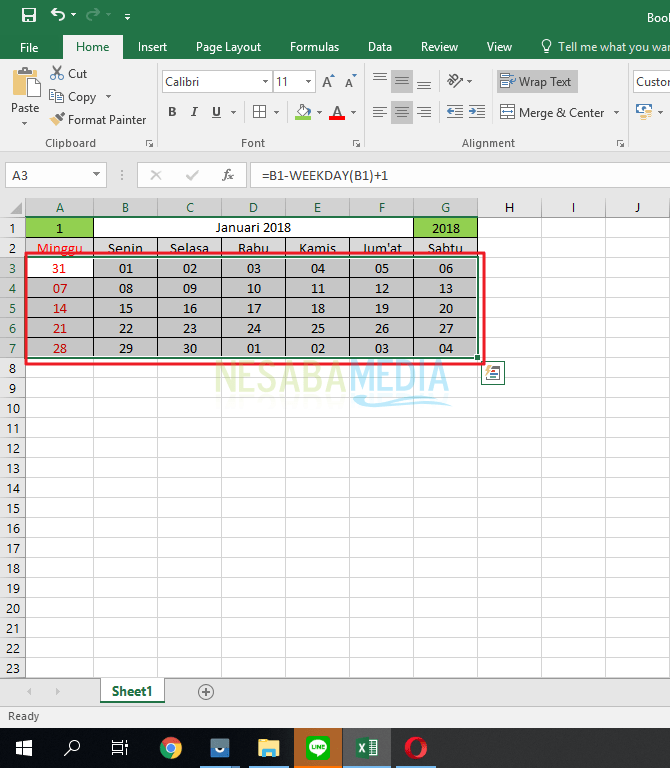
16. Luego navegue hasta Cinta Inicio > Formato condicional > Nueva regla.
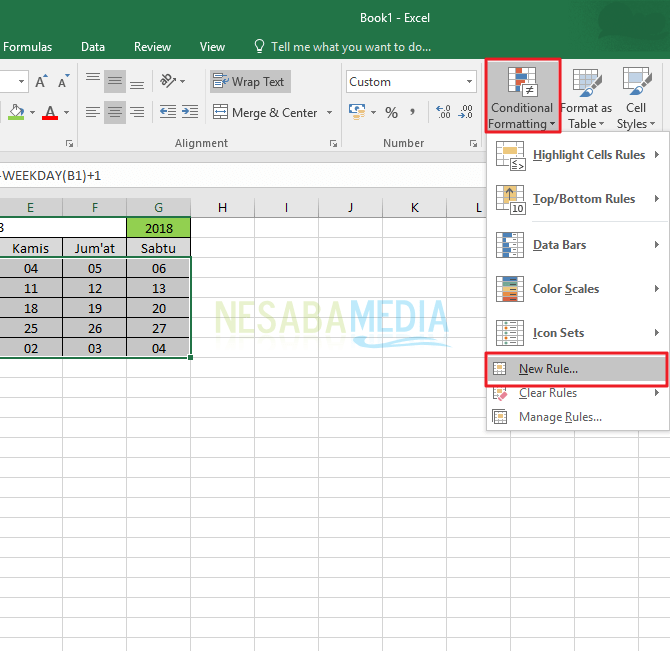
17. Verá una ventana llamada Nueva regla de formato. Por favor elige “Use una fórmula para determinar qué celdas formatear” y en el campo Valores de formato donde esta fórmula es verdadera, complete:
=Month(A3)<>$A$1
Después de completar la fórmula, especifique el formato de fuente haciendo clic en el botón Formato. Luego haga clic OK.
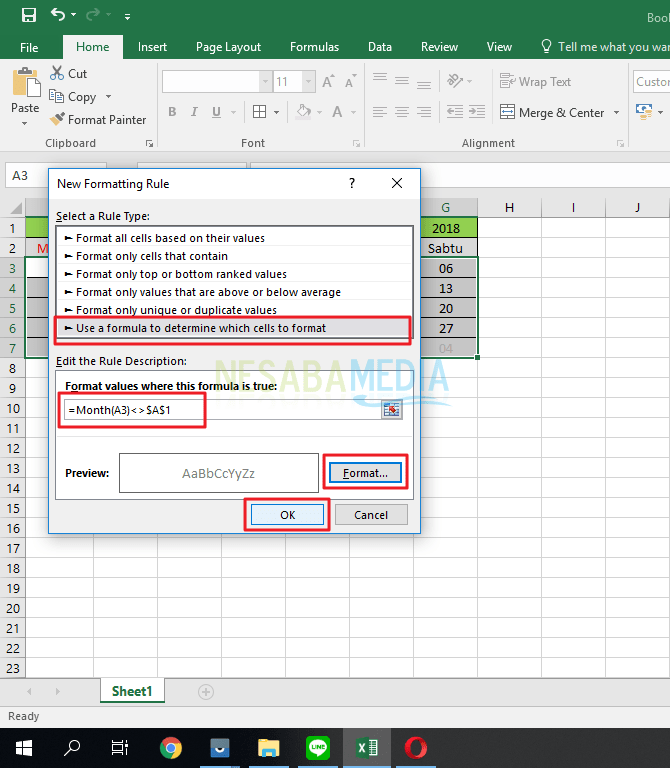
18. A continuación puedes ver que a las fechas fuera del mes se les ha dado un formato diferente según formato condicional establecido previamente.
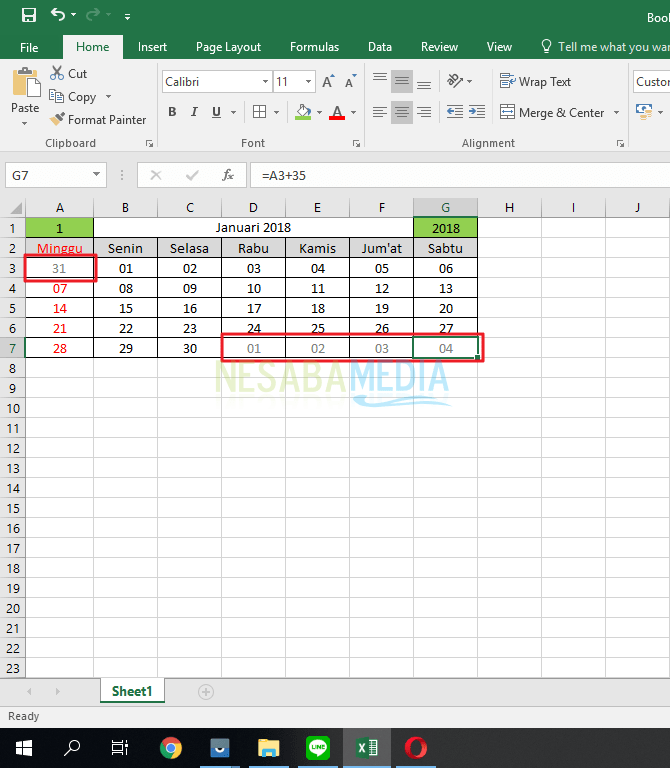
Esos son algunos pasos o pasos de cómo crear fácilmente un calendario en Excel. Es bastante complicado, pero este método es realmente efectivo si quieres tener un calendario personal pero no tienes aplicaciones sofisticadas para crear uno. ¿Cómo, atreverse a intentarlo?

